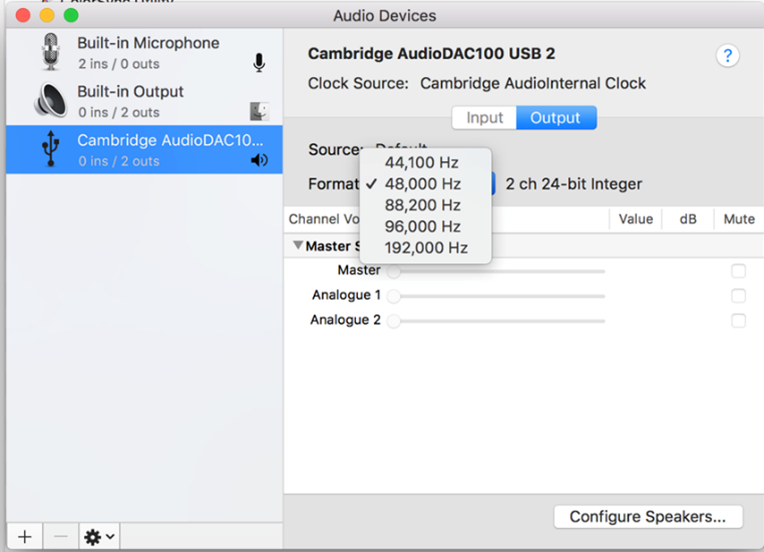DacMagic 100が使用しているDVDプレイヤーやSky Box等からのデジタル信号を認識しないのは何故ですか?
DACは2チャンネルのPCMデジタル入力信号を認識し、アップサンプリングします。
DVDプレイヤー(または他のソースコンポーネント)からのデジタル出力が、Bistream、Dolby Digital、DTSまたはMulti-channelといった別の信号ではなく、2チャンネルのPCMへの出力の準備が出来ていることを確認する必要があります。
最新のUSBオーディオドライバーをDacMagic 100用にインストールするにはどうしたらいいですか?
最新のUSBオーディオドライバーをDacMagic 100にインストールするには、次のステップに従ってください。
- https://techsupport.cambridgeaudio.com/hc/en-us/articles/207434895-Windows-Audio-USB-Class-2-Driver- より自身のWindowsオペレーティングシステムに合ったドライバーをダウンロードしてください
- ダウンロードしたフォルダーを解凍し、アプリケーションファイルをダブルクリックしてインストーラーを実行します。
- インストーラーを起動し、スクリーン上の説明に従ってください。
- インストールの処理を許可し、次へをクリックしてインストールを完了してください。
- CAコントロールパネルを開き、ドライバーのバージョンを確認し、インストールを確認します。
DacMagic 100はMQAコンテンツをデコード/再生できますか?
マスター品質認証(MQA)は洗練された圧縮アルゴリズムを使用したオーディオコーデックで、高品質オーディオストリーミングとファイルのダウンロードを目的としたファイル認証の形式です。これは、視聴者がデジタルオーディオをオリジナルスタジオ品質で受信できるようにします。
DacMagic 100は、要求されるMQAデコーダーが欠如しているため、MQAをサポートしていません。しかし、Cambridge Audioは、DacMagic 200MMQA、EVO 75、EVO150のようなMQA認証機器も提供しています。
Hi-Res オーディオを受信するために、どのようにPC/Mac上で正確なスピーカーを選択したらいいですか?
DacMagic 100がHi-Resオーディオを受信することを確認するためには、ご使用のPCまたはMac上の音声設定を調整する必要があります。
PC上で設定を調整する方法
1.DacMagic 100が接続された状態で、PCの検索機能で「音声設定」を検索してください。これにより、以下のようなユーザーインターフェースが開かれます。
USBオーディオドライバーインストール
2.「CA USBオーディオ」を出力デバイスとして選択してください。
3.音声コントロールパネルを開いてください。
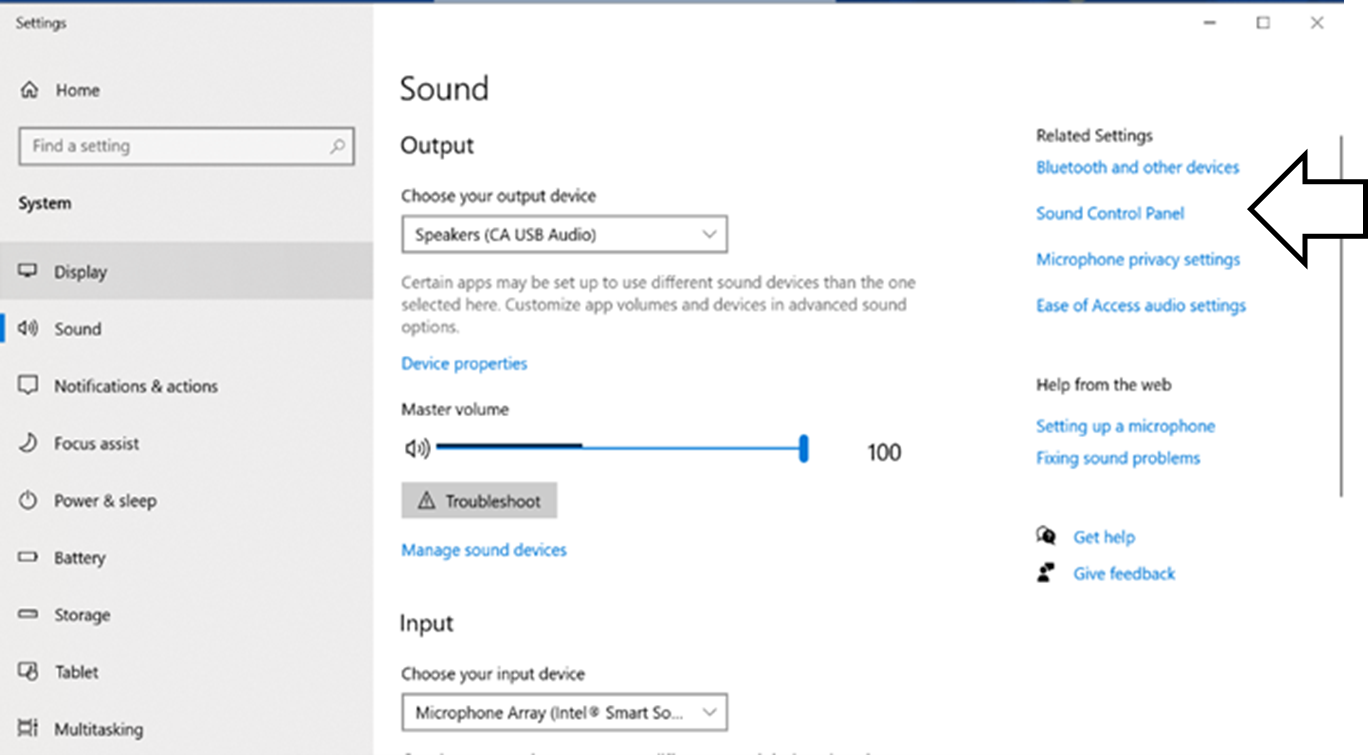
4.「CA USBオーディオ」と名付けられたデバイスをハイライトして、「プロパティ」をクリックしてください。
5.詳細タブでは、Windowsの出力サンプルレートを変更するオプションが提供されます。USB オーディオクラス1.0モードでDacMagic 100を使用されているなら、「24ビット、96000Hz」に設定してください。
6.もしすでにCambridgeAudio USB2.0ドライバをダウンロードしていて、USBオーディオクラス2.0モードでDacMagicを使用されているなら、出力サンプルレートを「24ビット、192000Hz」に設定してください。
7.これらの設定を適用し、OKをクリックしてください。
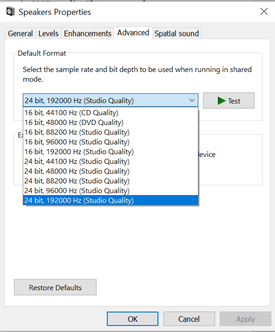
PC上で設定を調整する方法
1.MacにDacMagic 100が接続された状態で、「システム環境設定」を開き、「音声」に移動してください。
2.「音声」インターフェースにて、DacMagic 100を選択された音声出力デバイスとして選択してください。
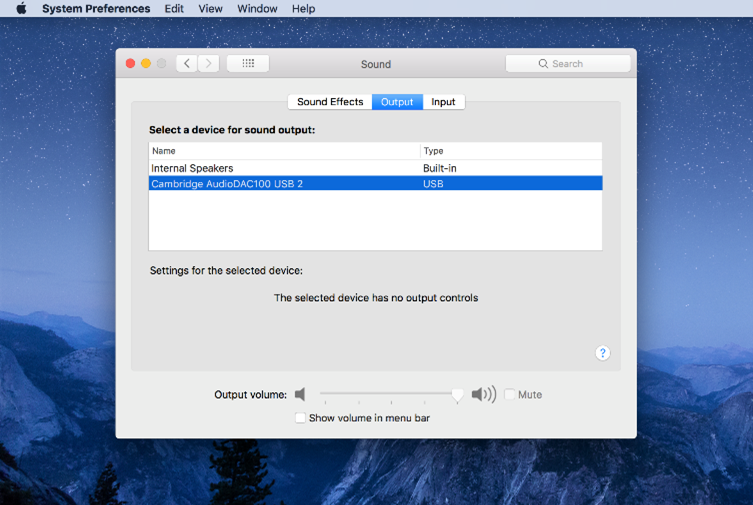
3.次に「ファインダー」を開き「アプリケーション」に移動してください。そして「ユーティリティ」という名前のフォルダーを開いてください。
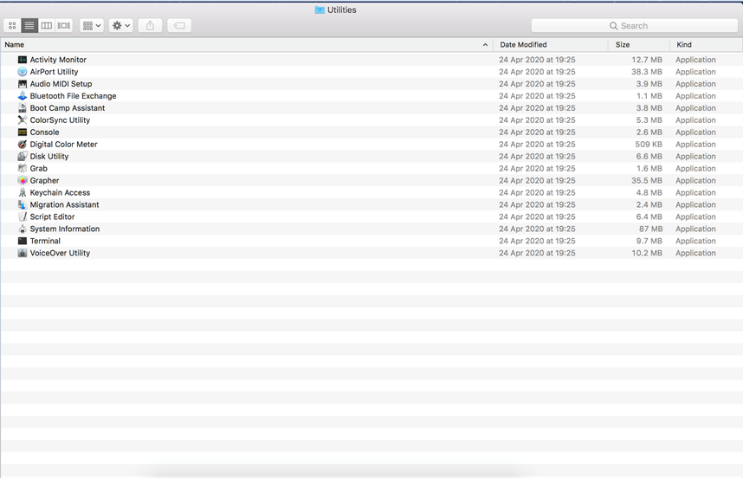
4.ユーティリティフォルダー内で、「オーディオMIDI設定」を開いてください。ここで、DacMagic 100を選択すると、出力サンプルレートを調整するオプションが与えられます。
5.もしDacMagic 100がUSBオーディオクラス1.0モードにて起動している場合、出力サンプルレートを96,000Hzに設定して下さい。
6.もしDacMagic 100がUSBオーディオクラス2.0モードにて起動している場合、出力サンプルレートを192,000Hzに設定して下さい。